Actualización 2024 abril: Deje de recibir mensajes de error y ralentice su sistema con nuestra herramienta de optimización. Consíguelo ahora en este enlace
- Descarga e instala la herramienta de reparación aquí.
- Deja que escanee tu computadora.
- La herramienta entonces repara tu computadora.
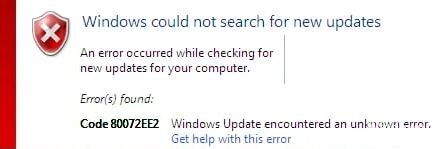
Si obtiene el código de error 80072EE2 de Windows Update al buscar actualizaciones, es probable que la carpeta de almacenamiento de Windows Update esté dañada y deba volver a crearse o que exista una política en el registro de Windows que defina un servidor de actualización automática.
Descripción del problema: Código de error 80072EE2 se recibió cuando Windows intentó buscar actualizaciones a través de Windows Update.
En este artículo, encontrará instrucciones detalladas sobre cómo corregir el error "Código 0x80072EE2" en Windows Update.
¿Qué causa el error 80072ee2 de Windows Update?

Este error probablemente significa que su carpeta de Windows Update está dañada. Este error ocurre cuando falla el proceso de actualización de Windows. Este tipo de mensaje de error puede ocurrir cuando intenta instalar nuevas actualizaciones en su PC con Windows. Cuando intenta actualizar su PC con Windows, la actualización falla y se muestra este código de error de Windows Update 80072ee2.
¿Cómo resolver el error 80072ee2 de Windows Update?
Actualización de abril de 2024:
Ahora puede evitar problemas en la PC utilizando esta herramienta, como protegerse contra la pérdida de archivos y el malware. Además, es una excelente manera de optimizar su computadora para obtener el máximo rendimiento. El programa corrige los errores comunes que pueden ocurrir en los sistemas Windows con facilidad, sin necesidad de horas de resolución de problemas cuando tiene la solución perfecta a su alcance:
- Paso 1: Descargar PC Repair & Optimizer Tool (Windows 10, 8, 7, XP, Vista - Microsoft Gold Certified).
- Paso 2: Haga clic en “Iniciar escaneado”Para encontrar problemas de registro de Windows que podrían estar causando problemas en la PC.
- Paso 3: Haga clic en “Repara todo”Para solucionar todos los problemas.

Inicie el solucionador de problemas de Windows Update
- Abra el Panel de Control.
- En la vista de iconos pequeños, seleccione Solución de problemas.
- En la sección Sistema y seguridad, haga clic en Solucionar problemas de Windows Update.
- Haga clic en Siguiente.
- El solucionador de problemas ahora comenzará a identificar problemas.
Eliminar el contenido problemático de Windows Update y las claves de registro
- Presione Win + R (la tecla con el logotipo de Windows y la tecla R) al mismo tiempo. Esto abrirá el cuadro de diálogo Ejecutar.
- Escriba services.MSC en la ventana de inicio y haga clic en Aceptar.
- Busque el servicio de actualización de Windows. Haga clic derecho sobre él y seleccione Detener en el menú contextual.
- Abra C: \ WindowsSoftwareDistribution y elimine todo su contenido.
- Reinicie el servicio de actualización de Windows. Haga clic con el botón derecho en el servicio Windows Update y haga clic en el botón Ejecutar.
- Abra el cuadro de diálogo Ejecutar nuevamente. Escriba Regedit en el campo Ejecutar y haga clic en Aceptar. Se abrirá el editor de registro.
- En el editor de registro, vaya a HKEY_LOCAL_MACHINE \ SOFTWARE \ Policies \ Microsoft \ WindowsUpdate.
- En el panel derecho, verá las claves WUServer y WUStatusServer. Haga clic derecho en cada uno de ellos y seleccione Eliminar.
- Abra Herramientas de nuevo. Verifique si el servicio de actualización de Windows se está ejecutando.
- Si está detenido, inícielo.
Sugerencia del experto: Esta herramienta de reparación escanea los repositorios y reemplaza los archivos dañados o faltantes si ninguno de estos métodos ha funcionado. Funciona bien en la mayoría de los casos donde el problema se debe a la corrupción del sistema. Esta herramienta también optimizará su sistema para maximizar el rendimiento. Puede ser descargado por Al hacer clic aquí
Preguntas frecuentes
¿Cómo soluciono el código de error 80072ee2?
- Edite el registro.
- Ejecute el solucionador de problemas de Windows Update.
- Desinstale la distribución de software.
- Consulte la documentación oficial de Microsoft.
- Restablezca los módulos de Windows Update por completo.
¿Cómo soluciono el error 80072ee2?
- Abra la configuración de Windows con Win + I y vaya a Actualización y seguridad - Solución de problemas.
- Seleccione Windows Update y haga clic en Iniciar solucionador de problemas.
- Espere a que el sistema realice todas las comprobaciones necesarias, reinicie Windows Update y compruebe que todo funciona.
¿Qué es el código de error 80072ee2?
Si obtiene un código de error de Windows Update 80072EE2 al buscar actualizaciones, es probable que la carpeta de almacenamiento de Windows Update esté dañada y deba volver a crearse, o que haya una política en el registro de Windows que defina el servidor de actualización automática.


